手机wps超链接怎么做 手机版wps office文档插入超链接的方法
随着移动互联网的普及和手机功能的不断升级,手机已经成为了我们生活中必不可少的工具之一,而在手机使用过程中,我们常常需要进行文档的编辑和处理。而手机版的WPS Office作为一款功能强大且易于操作的办公软件,为我们提供了便捷的文档编辑和处理功能。其中超链接的使用更是为我们的文档编辑带来了极大的便利。如何在手机版的WPS Office中插入超链接呢?接下来我们将一一介绍手机WPS超链接的制作方法,让我们一起来探索吧!
手机版wps office文档插入超链接的方法
方法如下:
1.在手机上找到手机版的wps office,点击打开。如果没有该软件可以到手机下载助手去下载。
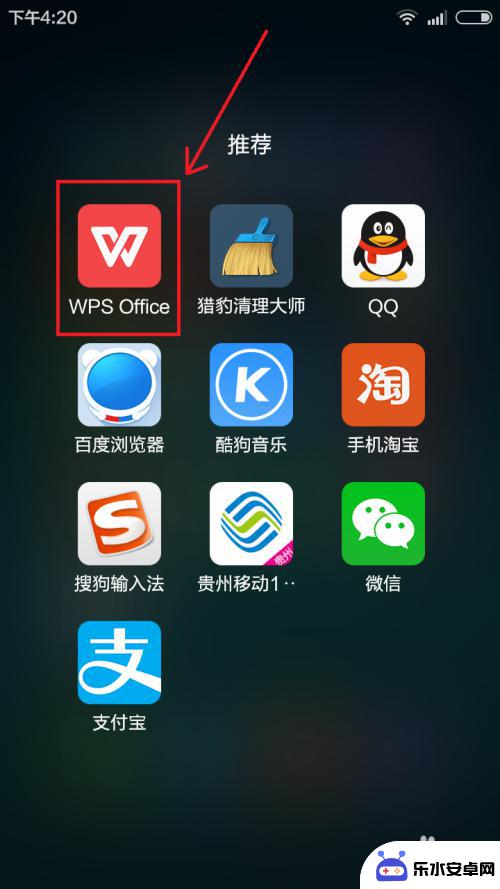
2.打开wps office后,点击屏幕上的【打开】。(注:由于版本不同,功能的设置会有所区别。根据你的版本寻找文档位置即可。)
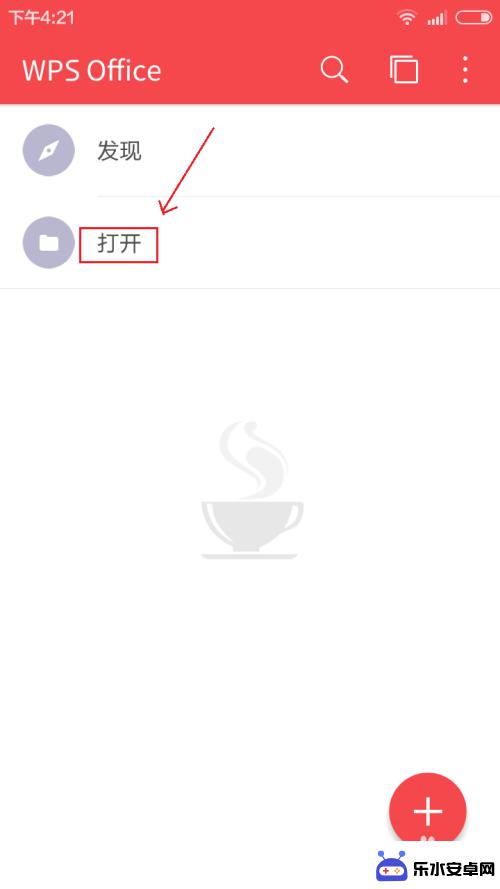
3.点击【打开】后,按下图所示点击DOX,打开后选择你要插入超链接的文档。操作如下:
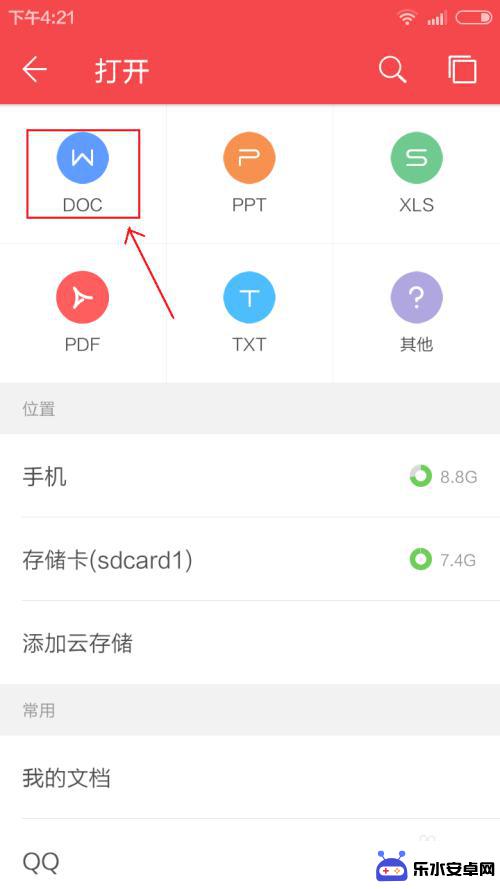
4.打开文档后,用手点击屏幕中央在其左上方会出现【编辑】选项。如下图所示点击【编辑】。然后在点击屏幕最下方的【工具】,操作如下:
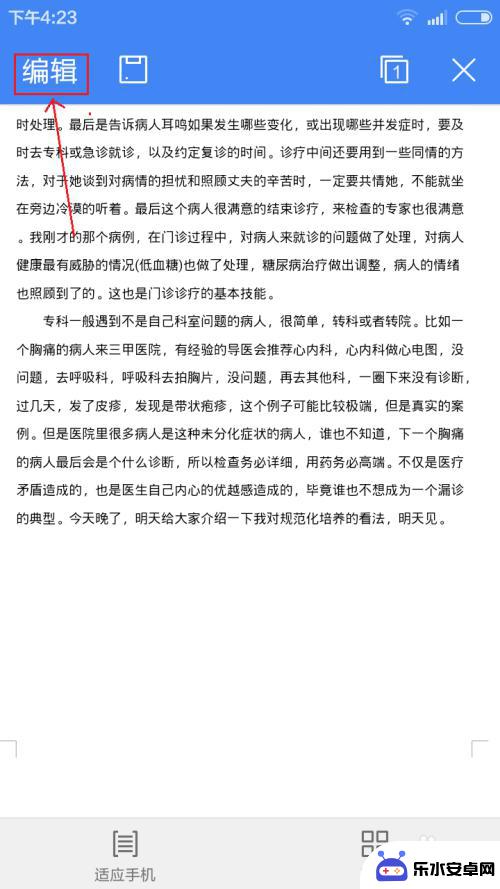
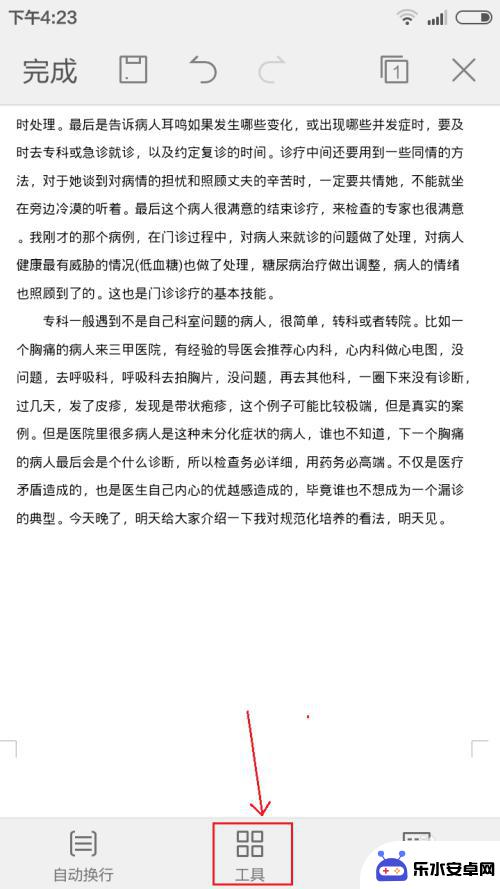
5.打开【工具】后,用手在下方向右滑动屏幕,知道看见【插入】这一选项。
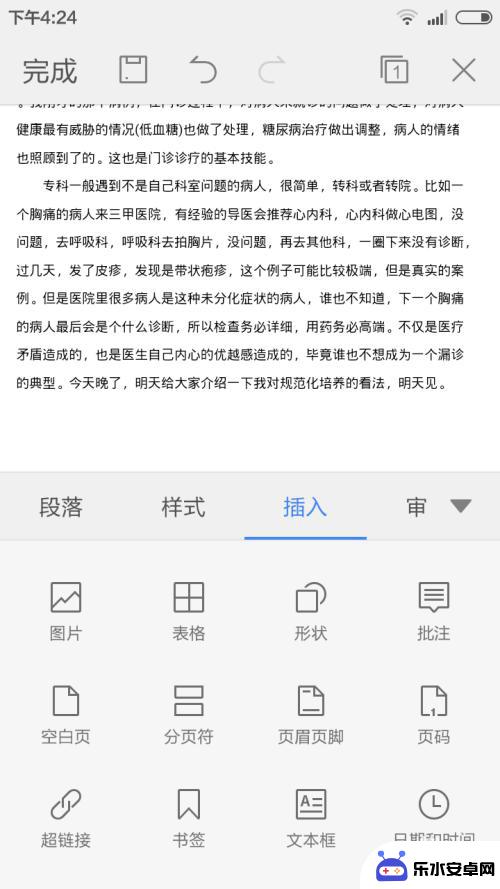
6.找到【插入】后,在其下方就会看见【超链接】,点击打开【超链接】。
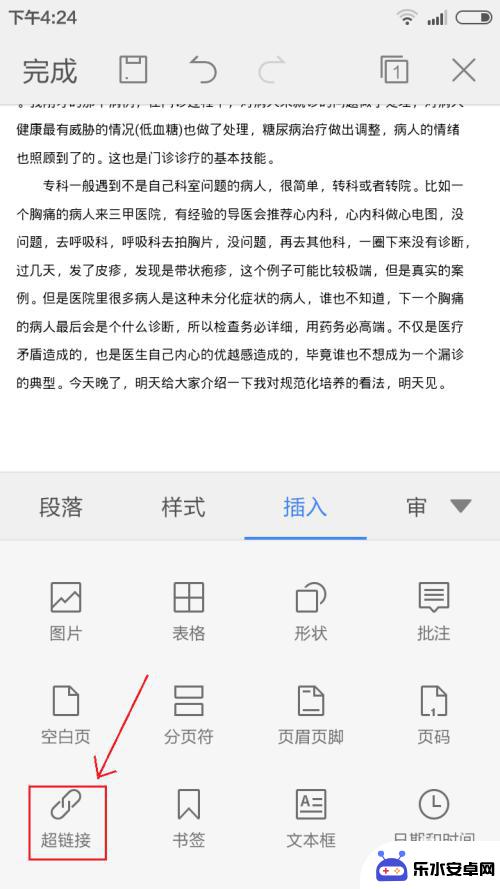
7.打开【超链接】后,根据你的需要输入相关网址及其名字(可写可不写)。然后点击【确定】就可以将还网址插入到文本中了。
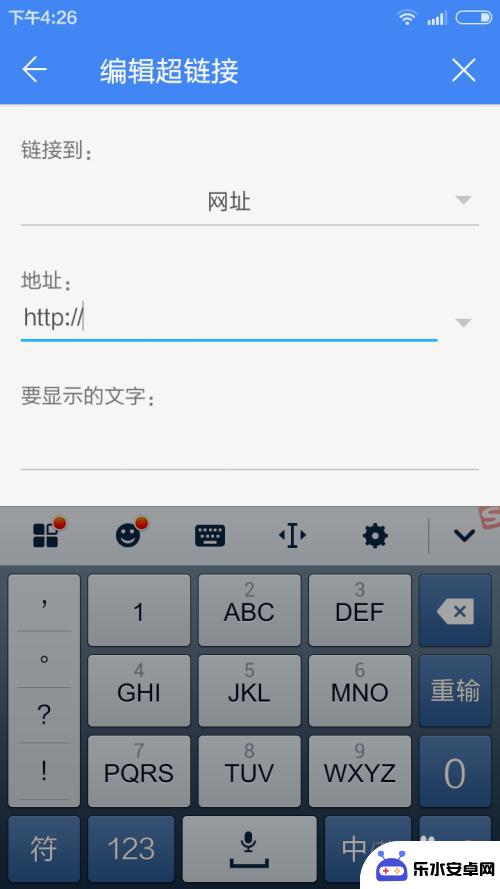
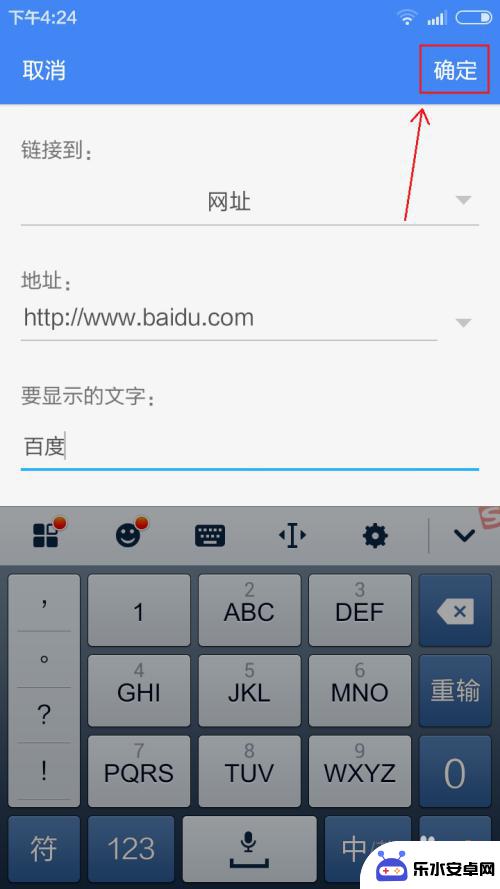
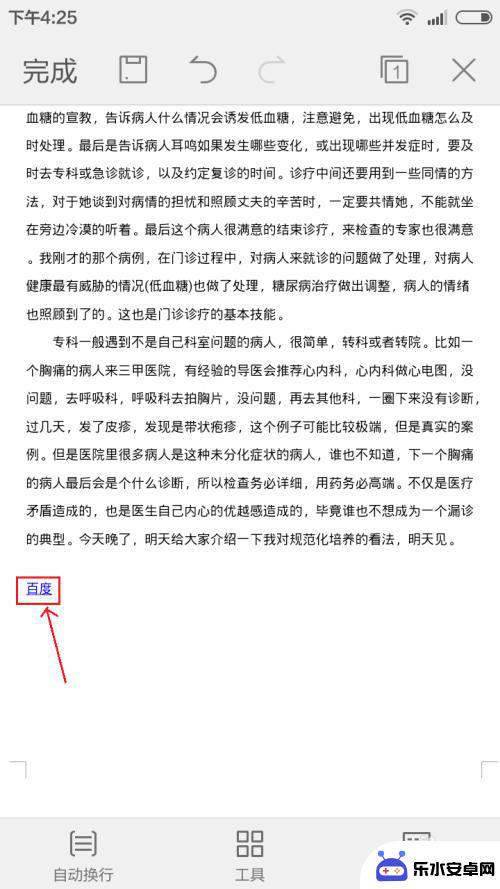
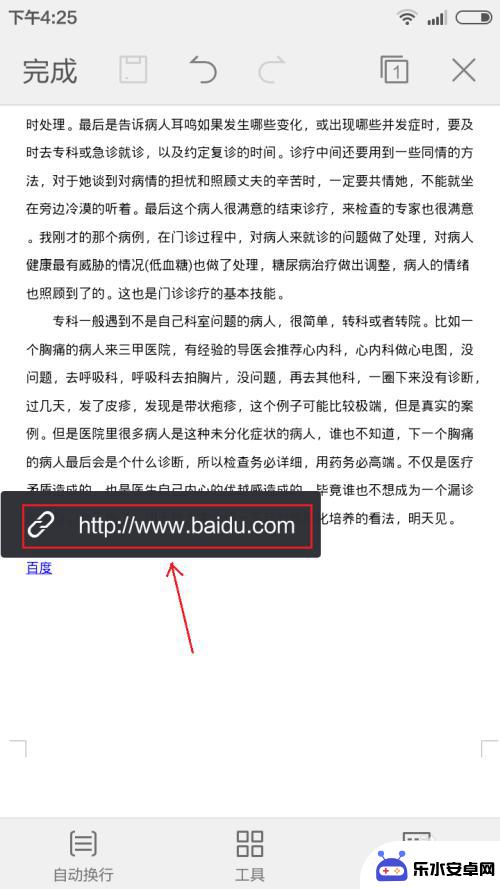
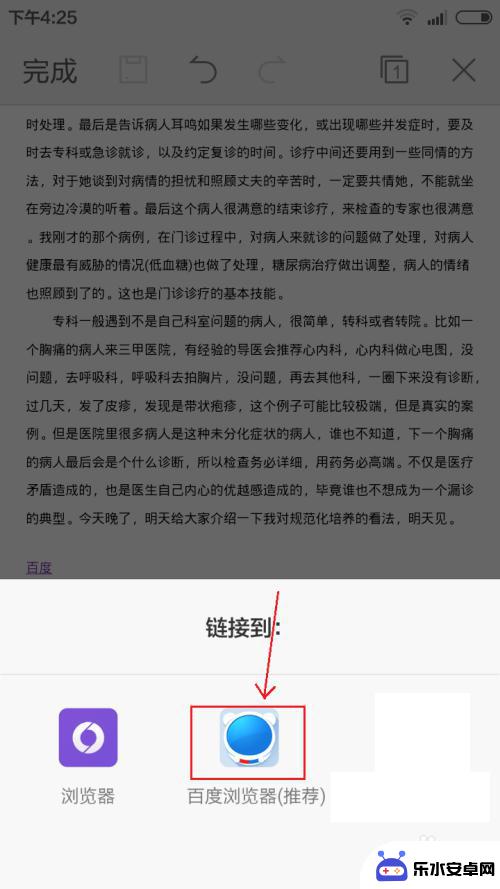
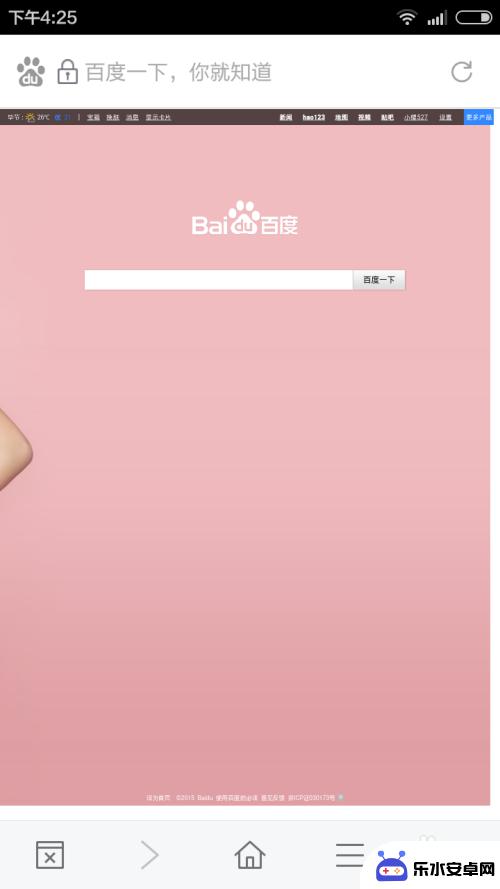
8.如果你想要在文本中插入另一文档,你可以点击【网址】右侧的选择符号。将“网址”换成“文档”,然后按要求输入相关文档名字,最后点击【确定】即可。
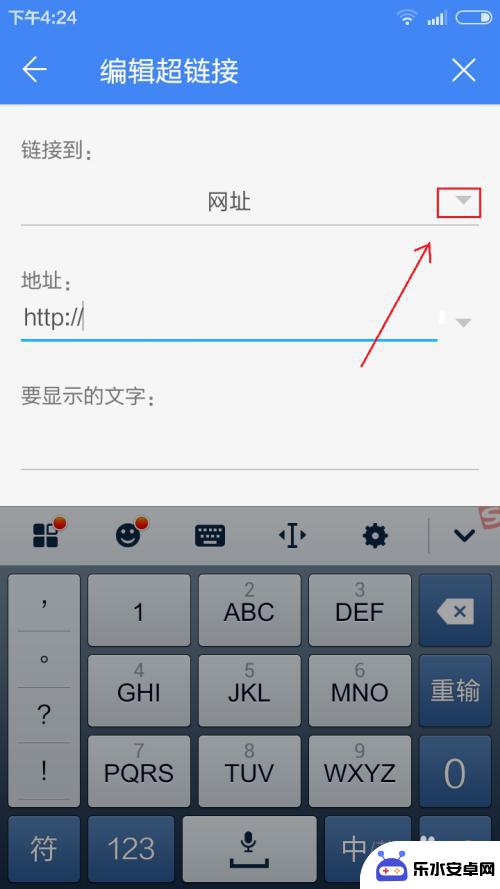

以上就是手机wps超链接怎么做的全部内容,还有不清楚的用户可以根据小编的方法来操作,希望能够帮助到大家。
相关教程
-
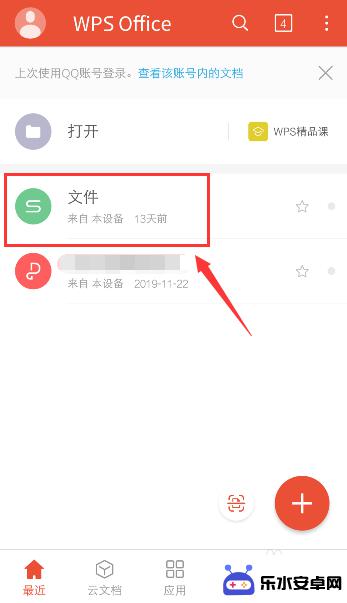 手机wps怎么超链接 手机WPS怎样插入超链接
手机wps怎么超链接 手机WPS怎样插入超链接手机WPS是一款功能强大的办公软件,其超链接功能让文档编辑变得更加方便和高效,通过手机WPS,用户可以轻松地在文档中插入超链接,实现文字和网页、文件之间的快速跳转。不仅如此手机...
2024-08-24 12:23
-
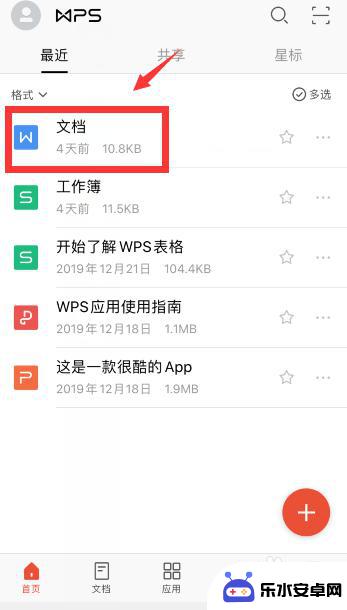 手机word怎么增加页数 手机wps中word页码设置方法
手机word怎么增加页数 手机wps中word页码设置方法在手机word或手机wps中,我们可以通过简单的操作来增加页数和设置页码,在编辑文档时,只需点击页面底部的插入选项,然后选择页码功能,即可在文档中添加页码。除此之外还可以通过设...
2024-02-28 10:15
-
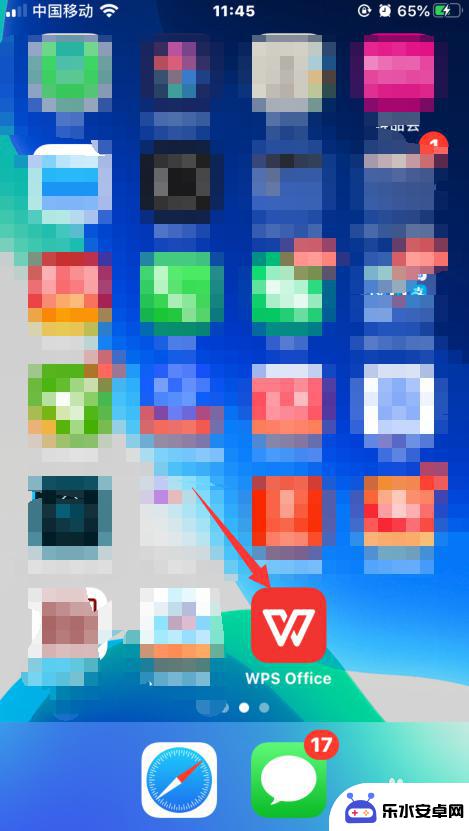 怎么在手机wps上插入行 手机WPS表格如何批量插入行
怎么在手机wps上插入行 手机WPS表格如何批量插入行在手机WPS表格中,插入行是一个常见且非常实用的操作,通过插入行,我们可以在表格中灵活地调整数据的排列顺序,使表格整体更加清晰和易于阅读。对于一些刚接触手机WPS表格的用户来说...
2024-05-03 09:33
-
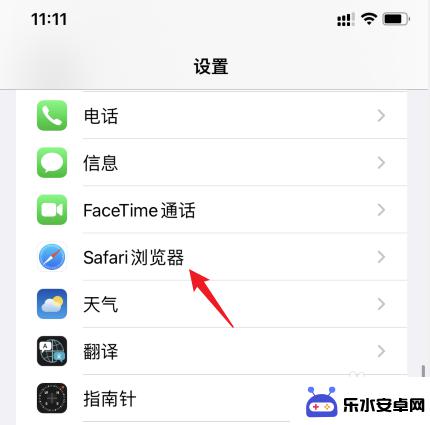 苹果手机短信链接打不开,显示没有连接互联网 苹果手机短信链接打开速度慢怎么调整
苹果手机短信链接打不开,显示没有连接互联网 苹果手机短信链接打开速度慢怎么调整苹果手机短信链接打不开或打开速度慢可能是由于网络连接问题或手机设置原因所致,如果遇到这种情况,可以尝试重新连接Wi-Fi或移动数据网络,同时也可以调整手机的网络设置或清理手机缓...
2024-04-16 17:17
-
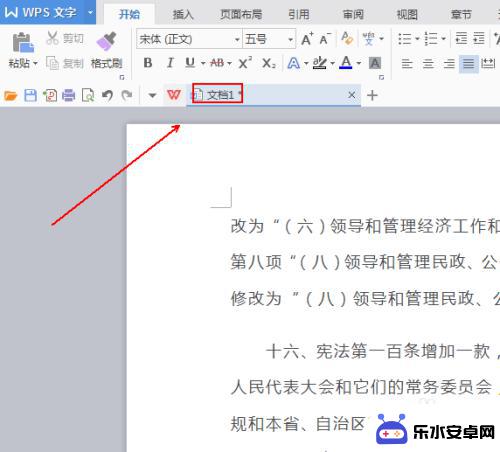 手机wps底纹在哪里 WPS文档底纹设置方法
手机wps底纹在哪里 WPS文档底纹设置方法在使用WPS文档时,底纹是一种常用的装饰元素,可以增加文档的美观度和专业感,但是很多用户可能不清楚在手机版的WPS文档中,底纹设置在哪里。在手机WPS文档中,设置底纹非常简单,...
2024-03-31 08:26
-
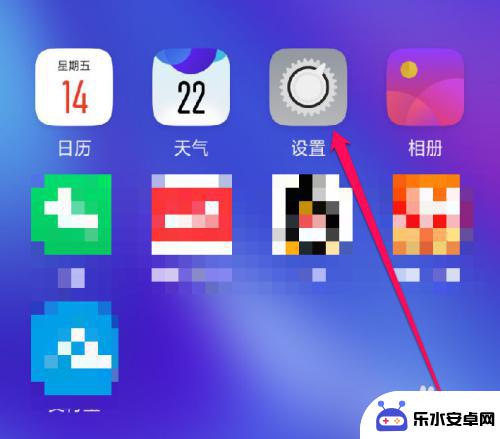 手机怎么链接不上mp3 手机无法连接MP3怎么办
手机怎么链接不上mp3 手机无法连接MP3怎么办手机无法连接MP3,是许多人在使用手机时常遇到的问题,当我们想要通过手机播放音乐或者传输文件到MP3时,却发现两者无法进行正常的连接。这种情况可能让人感到困惑和失望,但实际上我...
2024-03-19 14:25
-
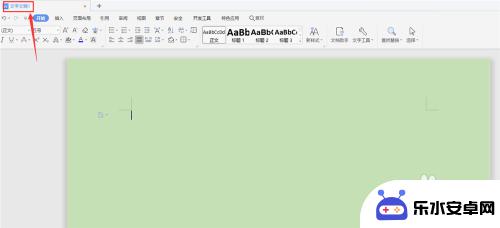 数学符号苹果手机怎么输入 WPS文字如何插入数学符号
数学符号苹果手机怎么输入 WPS文字如何插入数学符号在日常的文字处理中,我们经常会遇到需要插入数学符号的情况,对于使用苹果手机的用户来说,输入数学符号可能会有些让人头疼。幸运的是WPS文字提供了方便快捷的方式来插入各种数学符号,...
2024-10-29 15:46
-
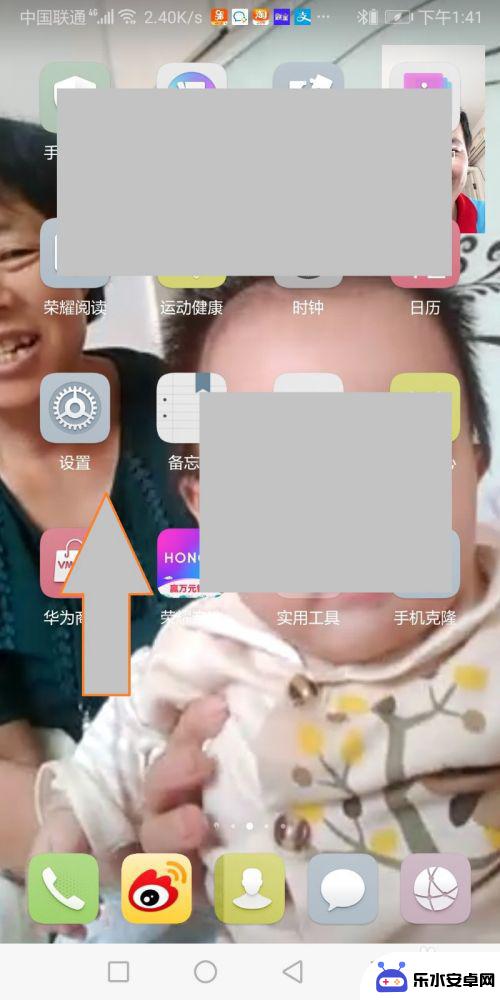 手机怎么设置网页数据连接 手机中怎么让软件能够打开网页链接
手机怎么设置网页数据连接 手机中怎么让软件能够打开网页链接手机作为我们日常生活中不可或缺的工具,除了通讯功能外,还可以方便地浏览网页,但是有时候我们可能会遇到设置网页数据连接的问题,或者在使用手机软件时想要打开网页链接却不知道怎么操作...
2024-07-08 08:40
-
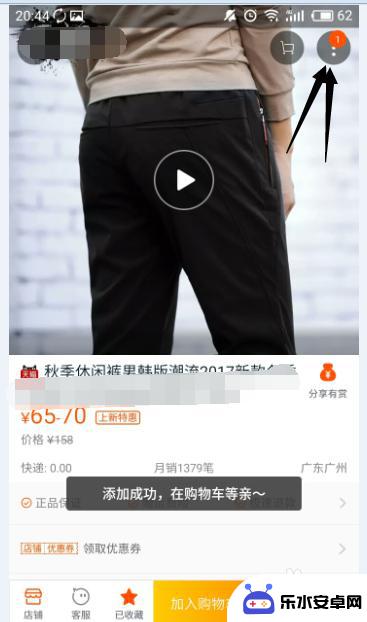 手机淘宝怎么找链接 手机淘宝如何获取商品链接
手机淘宝怎么找链接 手机淘宝如何获取商品链接手机淘宝是目前最受欢迎的手机购物平台之一,它为用户提供了便捷的购物体验和丰富的商品选择,但有时候我们在浏览商品时,可能会想要获取商品的链接,以便与他人分享或保存。手机淘宝如何找...
2024-02-19 12:20
-
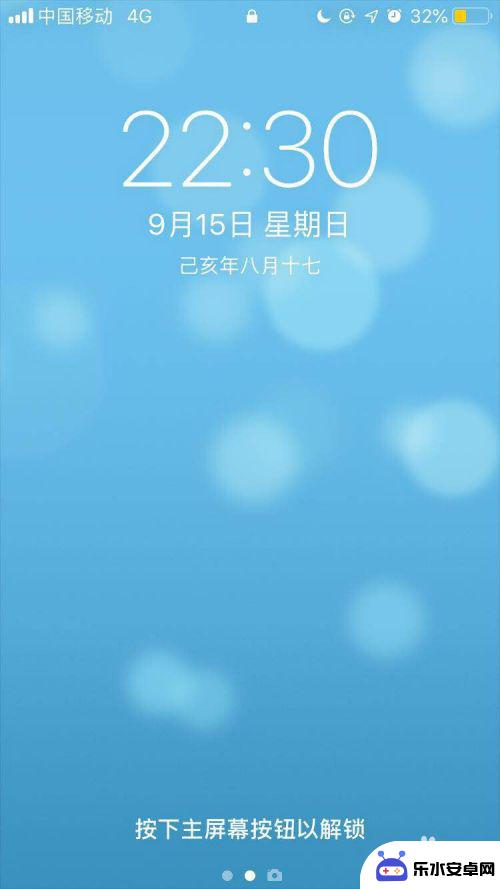 苹果手机蓝牙怎么链接手机 苹果手机蓝牙耳机连接方法
苹果手机蓝牙怎么链接手机 苹果手机蓝牙耳机连接方法苹果手机作为一款智能手机,蓝牙连接功能十分便捷,在连接蓝牙耳机时,只需打开手机的蓝牙功能并将耳机开启,手机会自动搜索并显示可连接的设备,点击确认即可完成连接。苹果手机还支持一键...
2024-05-11 16:36
热门教程
MORE+热门软件
MORE+-
 智能AI写作最新版免费版
智能AI写作最新版免费版
29.57MB
-
 扑飞漫画3.5.7官方版
扑飞漫画3.5.7官方版
18.34MB
-
 筝之道新版
筝之道新版
39.59MB
-
 看猫app
看猫app
56.32M
-
 优众省钱官方版
优众省钱官方版
27.63MB
-
 豆友街惠app最新版本
豆友街惠app最新版本
136.09MB
-
 派旺智能软件安卓版
派旺智能软件安卓版
47.69M
-
 黑罐头素材网手机版
黑罐头素材网手机版
56.99M
-
 拾缘最新版本
拾缘最新版本
8.76M
-
 沐风跑步打卡2024年新版本
沐风跑步打卡2024年新版本
19MB